Видаткова накладна
Видаткова накладна - це первинний документ, що фіксує видачу товару покупцю з торгової точки або складу.
Складається з трьох основних блоків
- Заголовок видаткової накладної, який вміщує торгову точку або склад, з якого відвантажується товар, отримувача товару, номер накладної, та дату відвантаження.
- Перелік товарів, що відпускаються по накладній - назви товарів, їх кількості та відпускні ціни.
- Підсумки накладної - сума товарів, сума ПДВ, сума прописом та підписи відповідальних осіб.
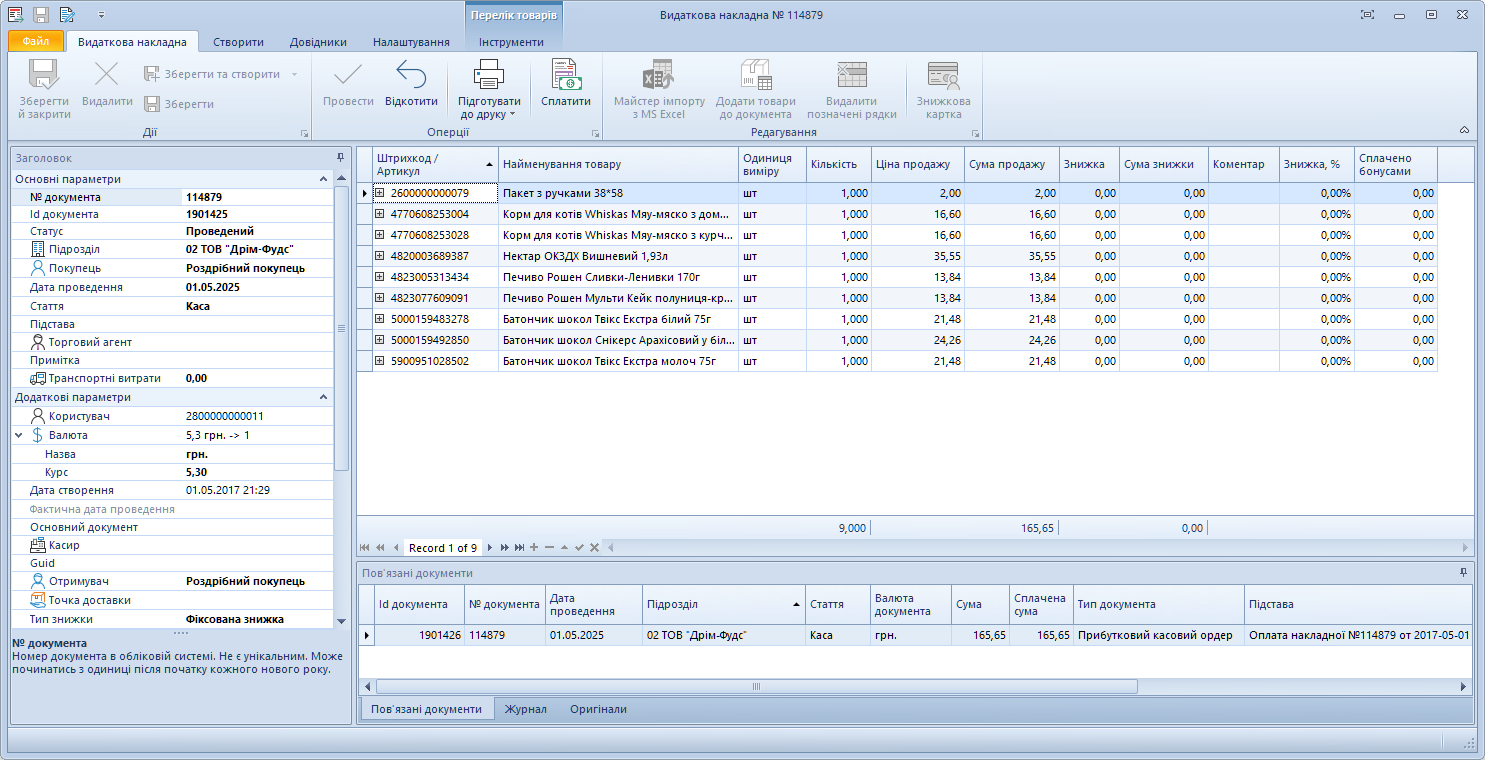
Створення видаткової накладної
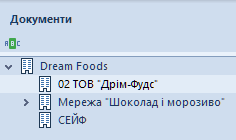

Буде відкрито редактор видаткової накладної, де нам потрібно на лівій бічній панелі вказати потрібні параметри.
Заголовок накладної
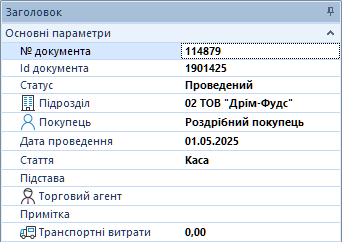
Номер документа
Підставляється автоматично за принципом автоінкременту на 1 в межах торгової точки. Нумерація може бути скинута в налаштуваннях торгової точки. За потреби може бути змінена користувачем. Припустимі цифри та літери.
Id документа
Підставляється автоматично сервером бази даних. Є унікальним ідентифікатором документі і ніколи не може змінитись.
Статус
Статус документа. Відкладений чи проведений. Відкладений документ є просто чернеткою, ніякого впливу на стан системи не здійснює, може редагуватись чи видалятись. Доступний до проведення. Проведений документ не може редагуватись чи видалятись, оскільки змінив стан системи (вплинув на залишкі товарів, взаєморозрахунки з контрагентом і т.д.)
Підрозділ
Будь який первинний документ належить певному підрозділу компанії (торговій точці, складу, відділу). Перед створенням документу підрозділ потрібно обрати в головній формі програми.
Покупець
Зовнішній контрагент, який надає товар. Обирається з довідника контрагентів, що мають роль постачальника. Детально про довідник контрагентів.
Дата проведення
Дата операційного дня, за який проведено документ. Не вміщує час, лише дату. Потрібна для ведення обліку, випуску звітності і т.д. З точки зору операційного дня нам не важливий час доби, коли проводився документ, а лише дата "робочої зміни". Документ може бути проведений з датою, яка відрізняється від фактичної. Під час проведення такого документа Trade Control Utility робить ряд перевірок, щоб зберегти логічну цілісність даних. За потреби може змінюватись користувачам.
Стаття
Вона ж "стаття руху". Певна ознака, по якій потім можна робити аналітику. Наприклад, "поставка з відтермінуванням оплати", або "поставка без договору". В подальшому важлива для звітності, по статтях можна робити вибірку в майстрі звітів і випускати потрібний звіт.
Підстава
Певний змістовний текст, який надає інформацію про підставу створення документа. Наприклад, "Відвантаження згідно з договором №75".
Примітка
Додаткова інформація, яку співробітник, який оформлює відвантаження, вважає важливою.
Торговий агент
Контрагент, "через якого" було здійснено дану поставку. Важливий для подальшої аналітики. Не обов'язковий параметр, потрібен тим, хто працює з торговими агентами або торговими представниками.
Транспортні витрати
Додаткові витрати, які наша компанія понесла для відправки товару. Сплачуються за тим самим рахунком або окремо.
Додаткові відомості
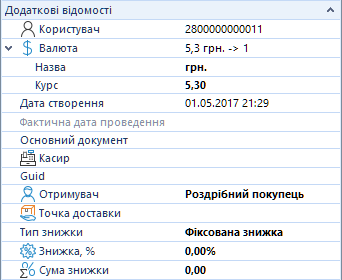
Користувач
Бачимо, хто останній редагував або проводив документ.
Валюта
Валюта, в якій задекларовані ціни продажу у видатковій накладній. До реальних коштів відношення немає, це фіксація ціни на товар в певній валюті згідно домовленостям з покупцем. Накладна, як правило оплачується покупцем саме в цій валюті, хоча за домовленістю оплата поставки може здійснюватись в іншій валюті.
Курс
Курс валюти, встановлений для цього документа відносно умовної внутрішньої валюти. Підхоплюється з довідника валют, може бути змінений користувачем. Використовується в умовах нестабільного курсу за попередньою домовленістю.
Дата створення
Дата-час фактичного створення документа
Фактична дата проведення
Дата-час фактичного проведення документа. На відміну від дати проведення, де фігурує лише дата операційного дня, в цьому полі ми бачимо фактучну дату проведення, яка є виключно інформаційною і не впливає на облік. Для документів у відкладеному стані буде порожнім.
Основний документ
Є актуальним лише у випадку, якщо ця накладна пов'язана з іншим документом, наприклад, якщо вона створена на підставі замовлення.
Касир
Якщо документ створювався на касовому робочому місці Shopdesk, то буде присутнє ПІБ касира, який створив документ на касі.
GUID
Унікальний GUID, за яким цей документ можна ідентифікувати в різних системах (на касі Shopdesk, на касовому сервері ShopServer, в обліковій системі Trade Control Utility чи в CRM системі Trade Control Center.
Отримувач
Отримувач товару може відрізнятись від покупця. Наприклад, коли компанія купує товар для іншої компанії, наприклад, дочірньої. Як правило, отримувач співпадає з обраним покупцем. При обранні покупця автоматично підставиться той самий отримувач і окремо його встановлювати не потрібно.
Точки доставки
Можна вказати одну з точок доставки отримувача, якщо доставку здійснюємо власними силами або через транспортну компанію.
Тип знижки
Автоматично підставляється при обранні покупця. Тип знижки вказується в картці контрагента в розділі покупця. Можна змінити в конкретній видатковій накладній за домовленністю сторін. Знижка може бути відсотковою, або у вигляді прив'язки до колонки прайс-листа.
Сума знижки
Для конкретної накладної можна вказати грошову суму знижки і вона рівномірно розподілиться по цінах товарів накладної.
Підсумки видаткової накладної
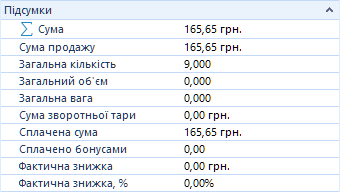
Сума
Будь який первинний документ має суму, тобто вартість цінностей (товарних чи грошових), які передаються. В документах різних типів ця сума утворюється по різному. У видатковій накладні - це сума продажу плюс транспортні витрати нашої компанії.
Сума продажу
Сума товарів у цінах продажу.
Сума роздрібна
Сума товарів в роздрібних цінах.
Загальна кількість
Складаємо все до купи - штуки, кілограми, метри. Практичного сенсу не має, скоріше використовується як контрольна сума.
Загальний об'єм та вага
Кожен товар має параметр об'єму та ваги. При додаванні товару до накладної ці параметри підставляються в перелік. Можуть бути перевизначені окремо для кожного товарного рядка накладної. В підсумках бачимо загальні об'єм та вагу. Часто корисні для транспортування.
Сума зворотньої тари
Якщо в накладній певні товари позначені, як зворотня тара, то їх вартість буде порахована як сума зворотньої тари. При цьому сума зворотньої тари входить до суми документа, закупівельної суми, та роздрібної суми.
Сплачена сума
Якщо накладну було оплачено, то ми побачимо суму оплати. Накладна може бути оплачена як повністю, так і частково. Детальніше про прив'язку накладних до оплат.
Сплачено бонусами
Учасники програми лояльності можуть накопичувати бонуси та частково сплачувати купівлю бонусами. Якщо накладна частково оплачувалась бонусами, в розділі пов'язаних документів будемо спостерігати документ оплати бонусами.
Фактична знижка
Сума розрахованої фактичної знижки відносно поточних роздрібних цін.
Відсоткова знижка
Розраховується як відсоток фактичної знижки (в полі вище) відносно суми товарів без знижок.
Додавання товарів до накладної
У верхньому меню, в розділі "Редагування" тиснемо команду "Додати товари до документа" .
.
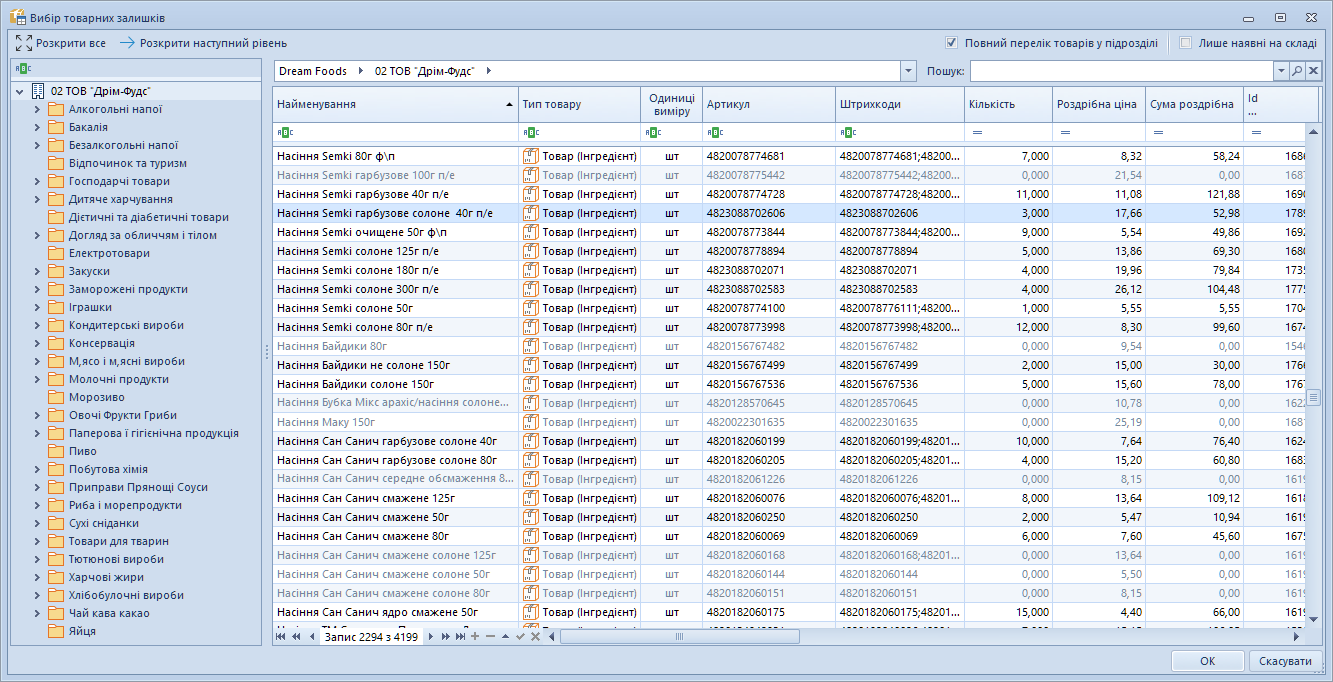
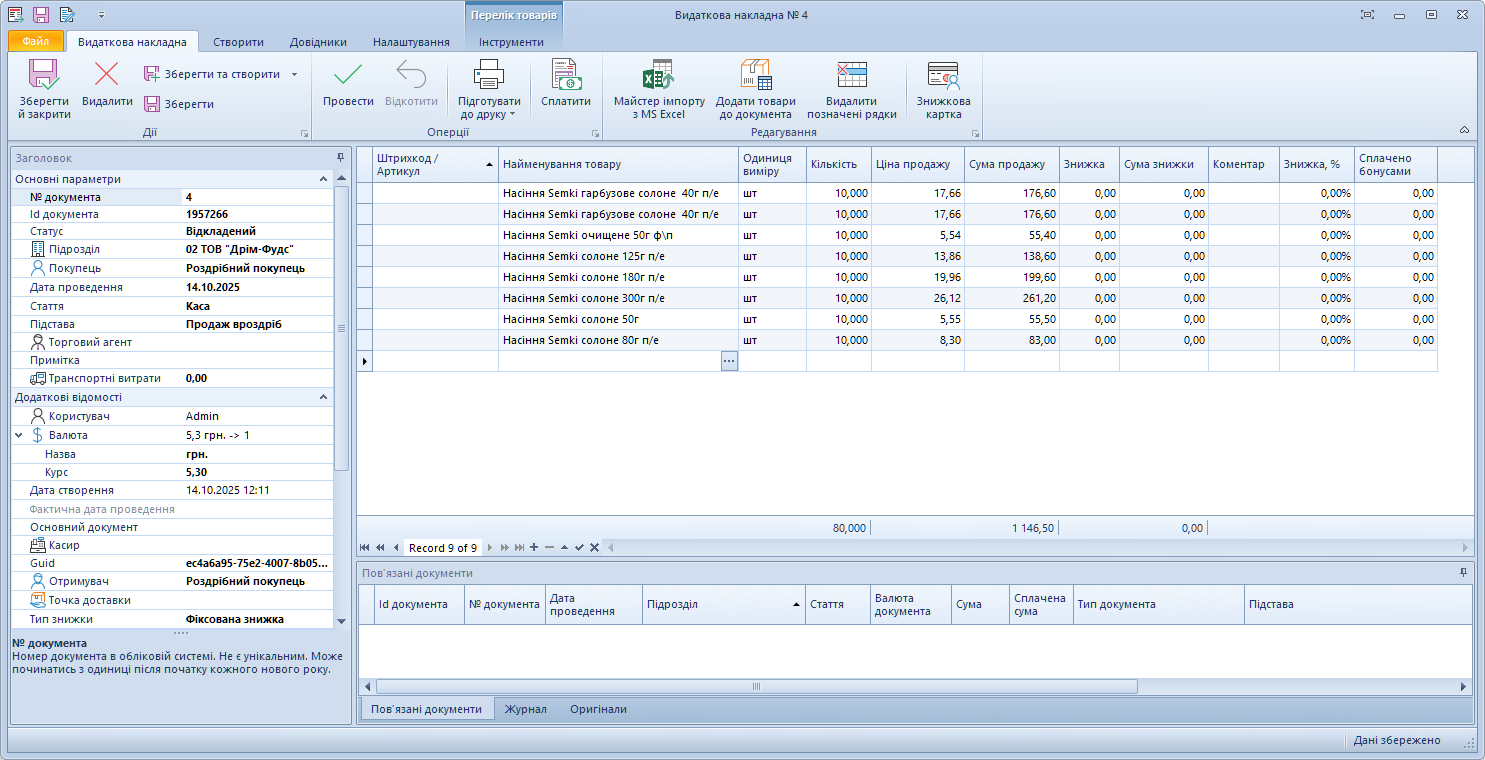
Кожне товарне найменування має обмеження по знижці у відсотках. Якщо знижка в накладній по товару перевищить припустиме значення, проведення буде перерване з відповідним повідомленням.
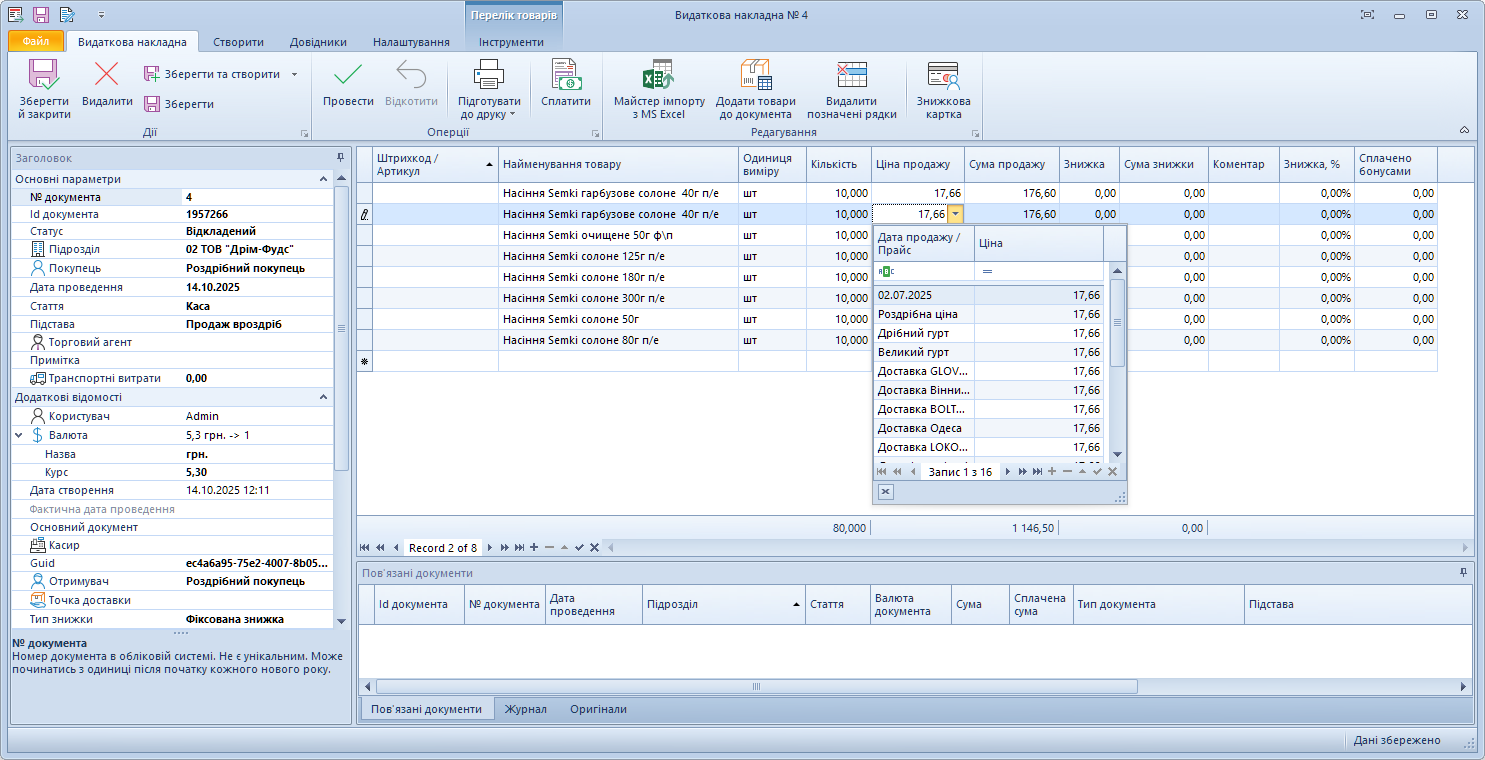
Проведення видаткової накладної
Після того, як накладну сформовано, ми можемо її зберегти в базі даних і закрити форму редактора. Коли потрібно, можемо повернутись до її редагування. А можемо провести одразу. Для цього у верхньому меню тиснемо кнопку "Провести"

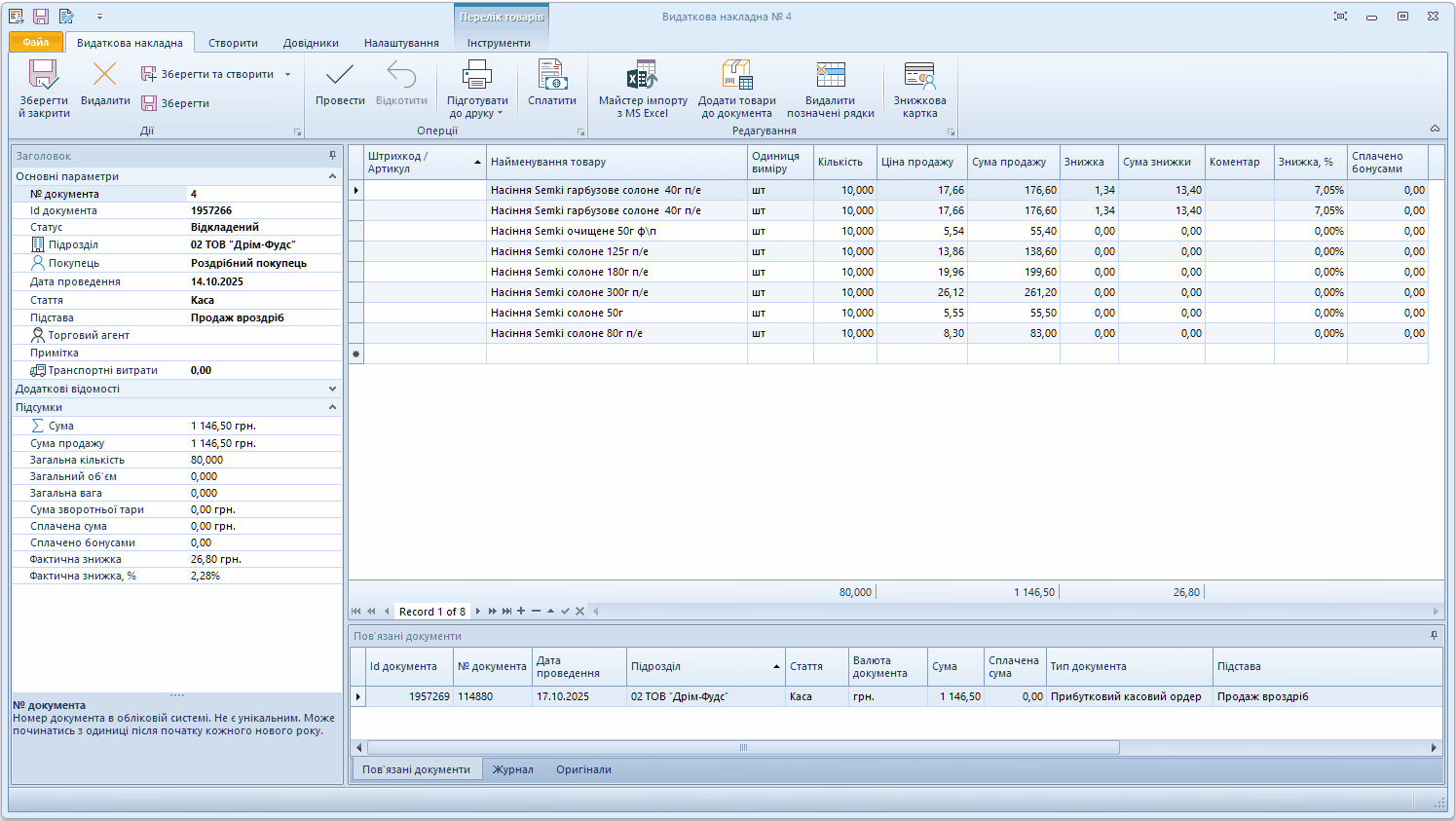
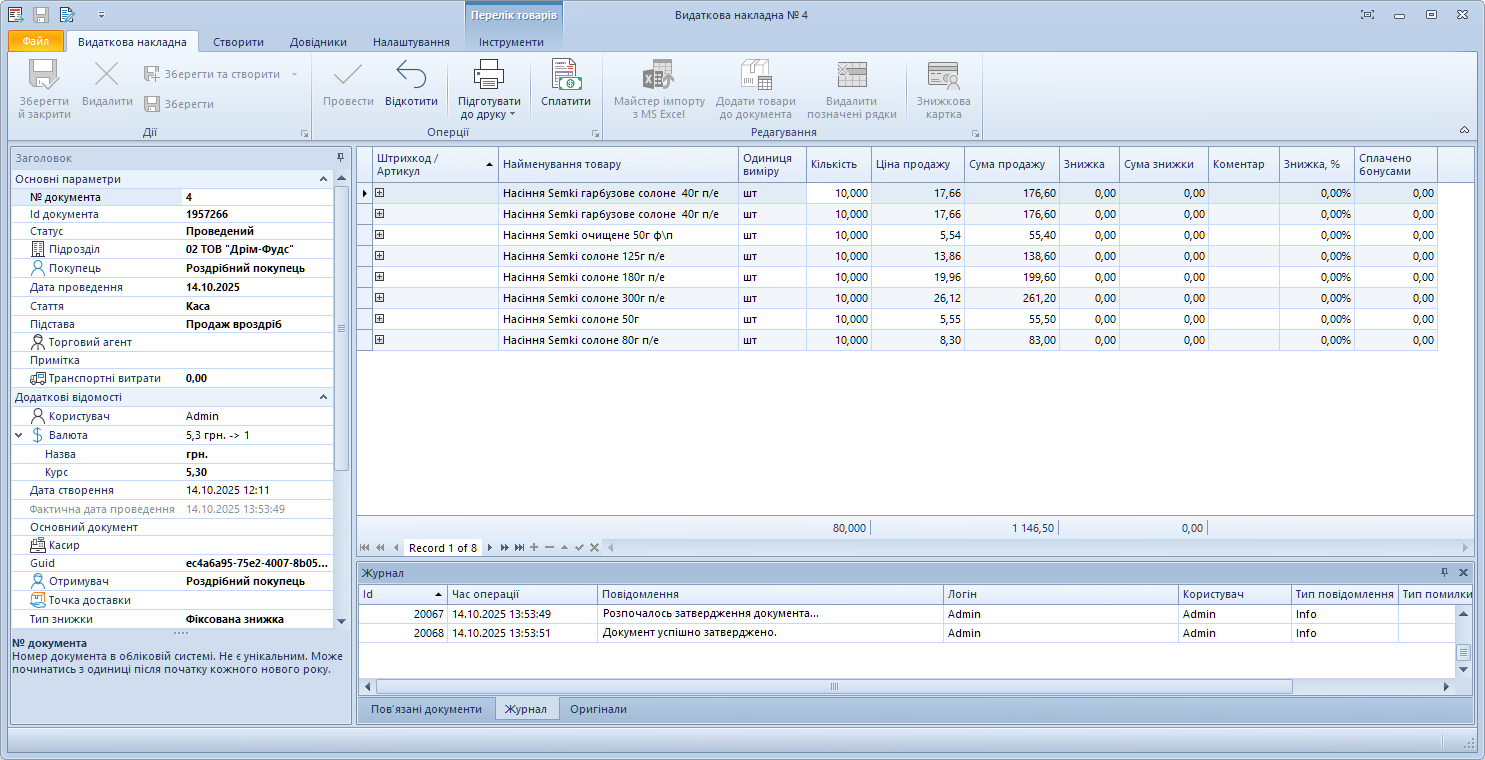
Результат проведення
В процесі проведення система читає накладну і робить видатки товару згідно з товарним переліком накладної. Бере перший товар, шукає існуючий складський запис для цього товару на торговій точці. По цьому складському запису відбирає закупівельні партії і по принципу FIFO починає зменшувати поточні залишки по кожній партії. Якщо в партії залишку не вистачає, система переходить до наступної закупівельної партії і повторює процедуру, поки не буде списана потрібна кількість. Після цього зменшує кількість згідно з видатком в записі товару по складу. Таким чином кількість товару на точці зменшується. Переходить до наступного рядка товару і цикл повторюється. Оновлені товарні запаси ми можемо спостерігати в головній формі в розділі "Складські запаси", або у звіті "Відомість залишків".
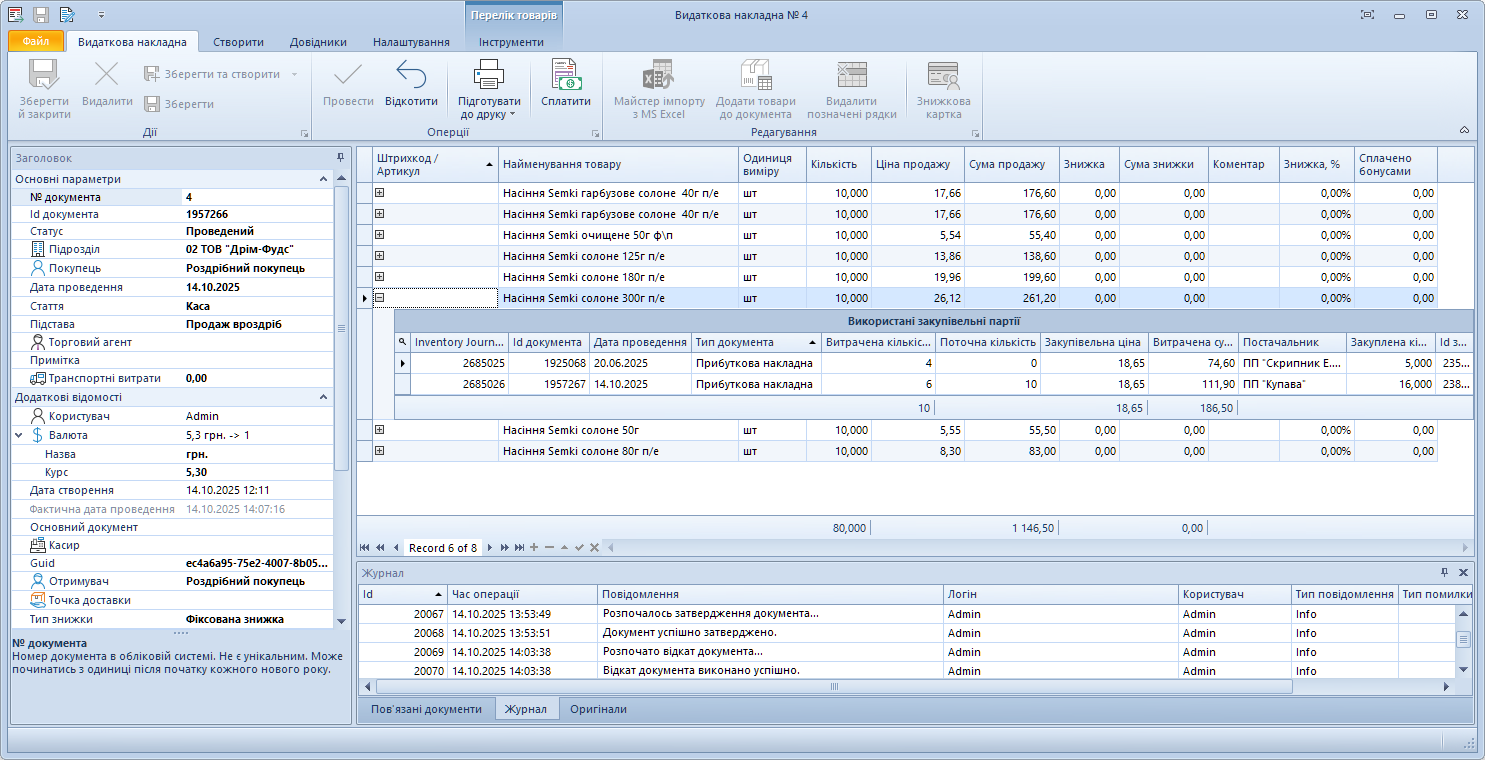
Тобто наші 10 штук вивантажувались з двох закупівельних партій. В першій партії на залишку було 4 штуки, і всі вони були витрачені. Наступні 6 одиниць були витрачені з другої закупівельної партії. Таким чином загальний видаток з партій склав потрібні 10 одиниць.
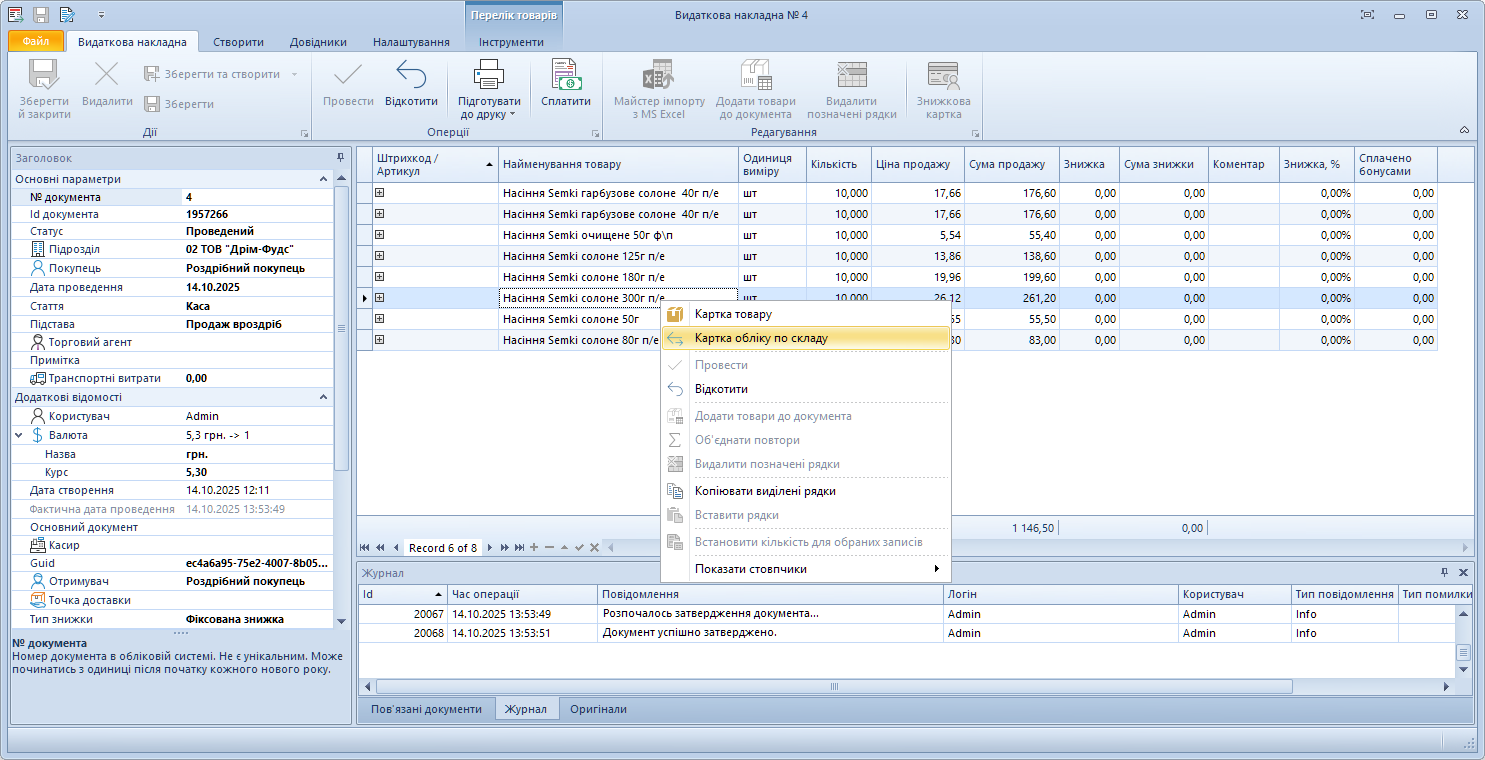
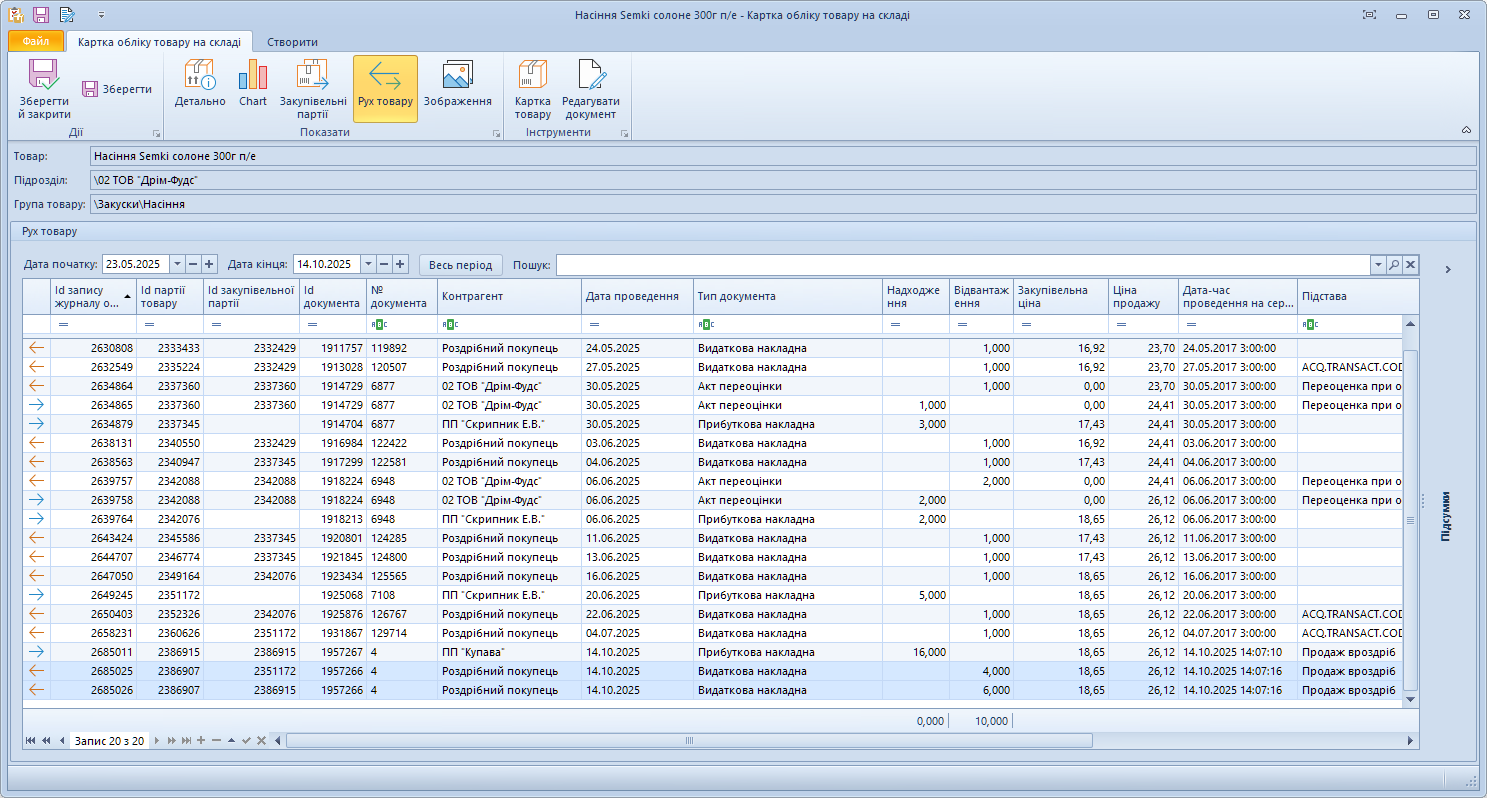
Відкат видаткової накладної
Форс-мажорна операція, потрібна у разі помилки оператора. Система читає внутрішній журнал операцій, і сторнує опереції проведення по кожному товару. Проводиться багато перевірок, бо не завжди можна провести відкат накладної.
Розглянемо ситуації, коли відкат неможливий.
- Відбулась оплата видаткової накладної. Спершу потрібно відкотити оплату.
- Відбулась подальша переоцінка. Акт переоцінки фіксує поточну кількість товару, що переоцінюється. Якщо відкотити видаткову накладну, кількість в акті переоцінки втратить сенс і не буде відповідати обліковій. Таким чином і сума акта переоцінки стане некоректною. Для відкату видаткової накладної в цьому випадку потрібен відкат переоцінки.
- Відбувся подальший переоблік залишків. Акт переобліку фіксує початкову кількість товару, що перераховується. Якщо відкотити видаткову накладну, початкова кількість в акті переобліку втратить сенс і не буде відповідати обліковій. Таким чином і сума акта переобліку стане некоректною. Для відкату видаткової накладної в цьому випадку потрібен відкат акту переобліку залишків.
Оплата видаткової накладної
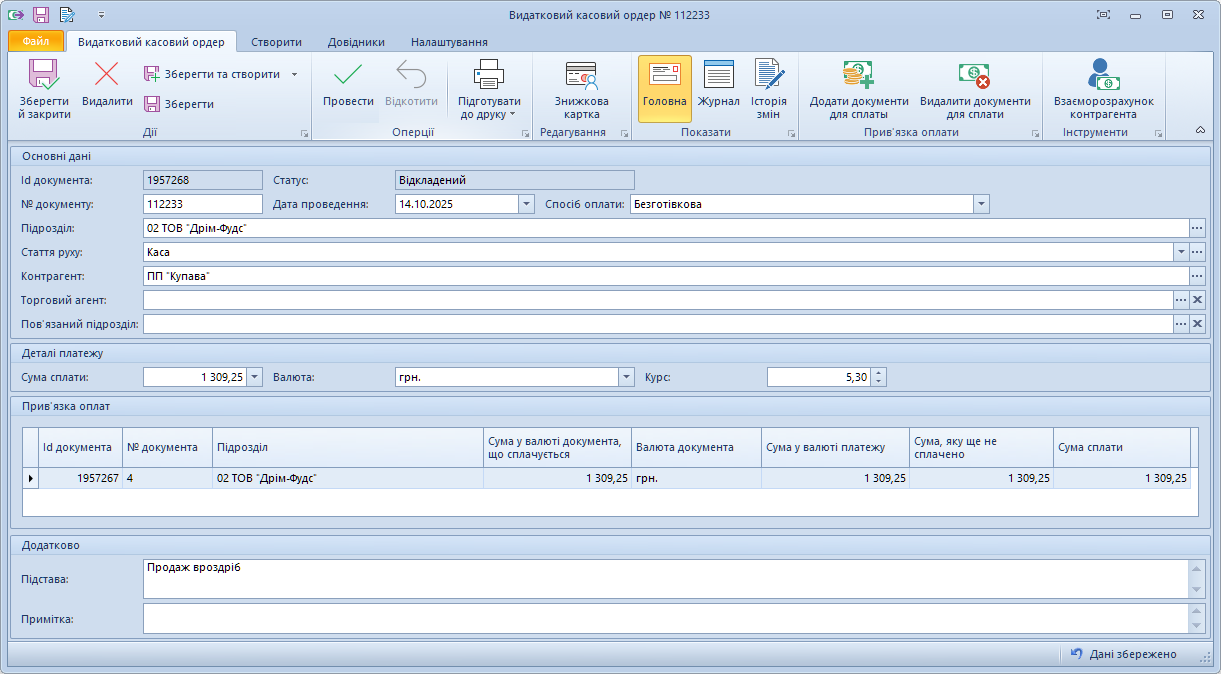
Оплата може бути повною, або частковою, тоді, щоб сплатити накладну, буде потрібно декілька оплат. Дізнайтесь більше про прив'язку оплат до накладних.
Видаткова накладна та виробництво
Якщо торгова точка (склад) додатково ще й має функції виробничого цеху, а для рецептурної карти виробу стоїть дозвіл на автоматичне довиробництво, то під час проведення видаткової накладної буде створено виробничий акт на потрібну кількість виробів, а інгредієнти у відповідній кількості автоматично спишуться. Дізнайтесь більш детально як реалізовано облік виробництва у Trade Control Utility.
Видаткова накладна та касовий чек
Коли на касі здійснюється продаж товару, то відбуваються наступні дії: магазин видає товар покупцю, а від покупця отримує кошти. В контексті каси, каса створила документ "чек", і для неї цього достатньо. Але в контексті облікової системи цей касовий чек розкладається на декілька первинних документів. В простому випадку - це видаткова накладна та прибутковий касовий ордер. Перший фіксує видачу товару, другий - отримання коштів. Може бути так, що оплат в чекові буде дві - частину коштів покупець сплатив готівкою, частину карткою. Дізнайтесь більше про те, як Trade Control Utility обробляє касовий чек і створює на його основі видаткову накладну і прибутковий касовий ордер, який її сплачує.
Корисні посилання
Картка обліку товару на складі
Облік товарних запасів у Trade Control Utility
Ще про видаткову накладну (більш ранній матеріал)
Останнє оновлення:
26.10.2025 12:55:14
97